Poprawiamy zasięg i wydajność Wi-Fi na urządzeniach z Androidem
Wszystkie dzisiejsze urządzenia użytkowe w dużym stopniu bazują na usługach wymagających częstego lub niemal stałego połączenia z siecią internetową. Aby im to umożliwić, najczęściej łączymy się z siecią Wi-Fi, która niestety bywa zawodna. Gubienie się zasięgu w większych mieszkaniach jest bardzo często spotykane. Jak temu zaradzić? Naszykowaliśmy dla was kilka ciekawych wskazówek!
1. Poprawnie ulokujmy swój ruter
Dobre ulokowanie rutera to podstawowy krok dzisiejszego poradnika. Biorąc pod uwagę ilość pomieszczeń, ścian oraz przedmiotów po drodze takich jak meble, musimy ustalić, gdzie znajduje się punkt, z którego zasięg będzie wysyłany równomiernie po całym mieszkaniu.
Sam sposób działania sieci Wi-Fi jest bardzo łatwo sobie wyobrazić w formie prostego eksperymentu. Wystarczy, że łącząc ze sobą kilka desek w kształcie planu mieszkania umieścicie je na wodzie, a następnie w dowolnym miejscu wewnątrz konstrukcji zrzucicie kamień – fale na wodzie odbijające się od ścian konstrukcji zachowują się podobnie do fal sieci bezprzewodowej, nie docierając do miejsc, gdzie droga jest w dużym stopniu utrudniona przez meble, drzwi, okna lub ściany. Aby więc ułatwić ruterowi bardziej efektywne rozsyłanie sieci po naszym mieszkaniu należy umieścić go w takim miejscu, aby droga do wszystkich miejsc docelowych gdzie pojawić ma się sieć była zakłócana w mniej więcej równym stopniu. W bardzo dobry sposób działanie samej sieci przedstawia film, który znajdziecie poniżej:
Co, jednak gdy nie mamy odpowiedniej wiedzy do ustalenia, gdzie w mieszkaniu znajduje się najlepsze miejsce na jego ulokowanie? W tym wypadku z pomocą przyjdzie program WiFi Solver FDTD który to pozwoli nam na wgranie wcześniej przygotowanego przez nas planu mieszkania do smartfona lub tabletu i przeprowadzenie symulacji, według której dowiemy się, gdzie powinniśmy ulokować nasze urządzenie. Niestety – aplikacja jest płatna i przyjdzie za nią zapłacić 2,99 zł, jednak moim zdaniem jest warta swojej ceny.
2. Podkręćmy osiągi naszego rutera
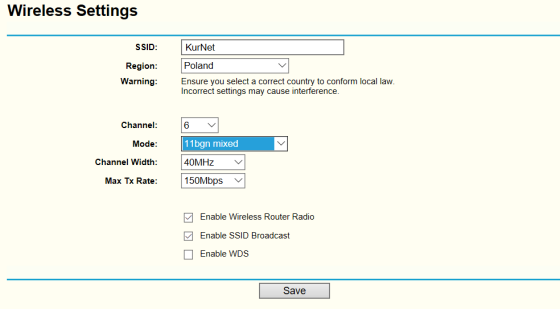
Rutery pracują na różnych zakresach częstotliwości sieci bezprzewodowych. Większość z nich pracuje na niegdyś sztandarowym trybie jednopasmowym – 2.4 GHz, który niedługo może zostać zastąpiony nowszym, dwuzakresowym – 5 GHz, który może pracować zarówno w trybie 2.4 GHz jak i w tytułowym mocniejszym.
Sieci bezprzewodowe bardzo często zakłócane są przez inne sieci pracujące na tych samych kanałach. W przypadku urządzeń jednopasmowych mamy do wyboru kanały 1, 6 oraz 11, jednak mało który użytkownik rutera zmienia ten domyślnie ustawiony przez producenta sprzętu, przez co np. w blokach mieszkalnych może okazać się, że znajdziemy dziesięć sieci pracujących w kanale 1, dwie w 6 i żadnej w 11.
Im większa ilość jednocześnie działających sieci w jednym kanale tym gorzej, dlatego dobrze jest zainteresować się aplikacją taką jak Wifi Analyzer i przy użyciu naszego smartfona zobaczyć jakie kanały oraz pasma wykorzystują nasi sąsiedzi. W przypadku gdy wykorzystywane są przez nich aktywnie wszystkie kanały pasma 2.4GHz warto (o ile nasze pozostałe urządzenia mogą pracować w parze z mocniejszym pasmem) skorzystać z pasma 5 GHz, gdzie do wykorzystania mamy kolejne 19 kanałów, przez co możliwość wykorzystywania ich wszystkich przez sąsiadów jest znacznie minimalizowana, co podnosi wydajność oraz sam zasięg sieci bezprzewodowej.
Jak tego dokonać? Wystarczy udać się na stronę producenta waszego urządzenia i w sekcji wsparcia dowiedzieć się, jak zmienić jego pasmo częstotliwości. Z reguły konfigurację pasma odnajdziecie w karcie WLAN, Wi-Fi, lub po prostu Wireless.
3. Pozwól urządzeniom na wykorzystywanie większego zakresu częstotliwości
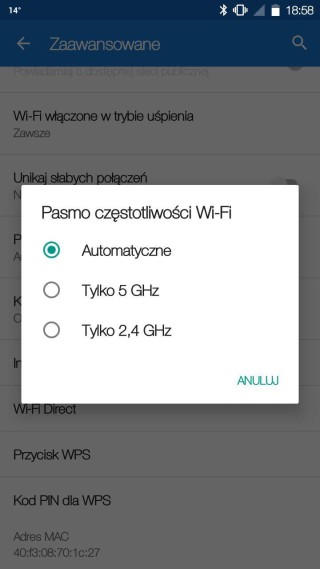
Jeśli sytuacja przekonała nas do zmiany pasma częstotliwości, warto pozwolić naszemu smartfonowi lub tabletowi na uczynienie tego samego. Aby tego dokonać, należy przejść do lokalizacji Ustawienia > Wi-Fi > Zaawansowane > Zakres częstotliwości Wi-Fi i zmienić opcję Auto na 5 GHz. Jeśli udało się wam poprawnie wykonać ten i poprzedni krok, powinniście poczuć różnicę w wydajności i ogólnej stabilności łącza.
4. Unikaj słabych sieci
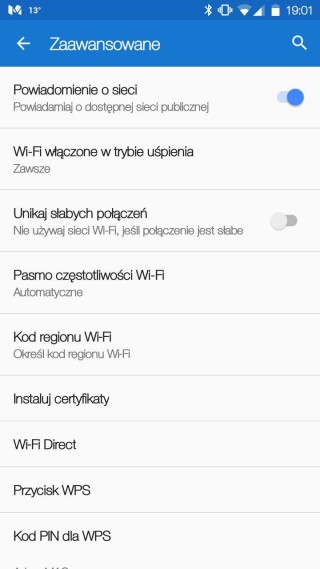
Gdy jesteśmy u znajomych lub po prostu spacerujemy po ulicach miast, często możemy natrafić na otwarte sieci bezprzewodowe. Gdy są oddalone od nas na tyle, aby smartfon je wykrywał, jednak nie mógł z nich w pełni korzystać, warto ich po prostu unikać – niepotrzebnie tylko konsumują naszą baterię.
Aby odsiać słabe jakościowo sieci bezprzewodowe, wystarczy przejść do lokalizacji Ustawienia > Wi-Fi, a następnie przejść do ustawień za pomocą trzech kropek w dolnym prawym rogu aplikacji oraz aktywować funkcję Unikaj słabych sieci bezprzewodowych.
5. Zadbaj o aktualność systemu
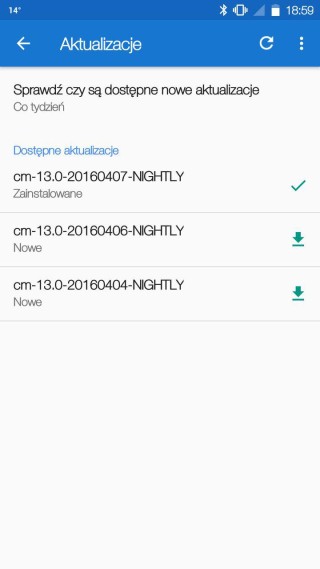
Dobrze będzie, jeśli wasze urządzenie będzie pracowało na najnowszej dostępnej dla niego wersji oprogramowania, która będzie zawierała aktualny firmware radia odpowiedzialnego m.in. za sterowanie podstawowymi funkcjami niskopoziomowymi, takimi jak łączność GSM, Wi-Fi oraz GPS. Z biegiem czasu Google zaczęło samodzielnie dostarczać osobne sterowniki do karty sieci bezprzewodowej i GPS w specjalnie modyfikowanym pod potrzeby Androida jądrze Linuksa, jednak posiadanie aktualnego oprogramowania upewnia nas, że posiadamy ich najnowsze wersje, które wyciągają z podzespołów naszych urządzeń wszystko, co da się zrobić.
